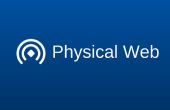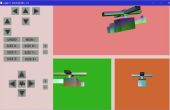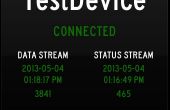Paso 7:7. Agregando partículas, escena y construirlo!

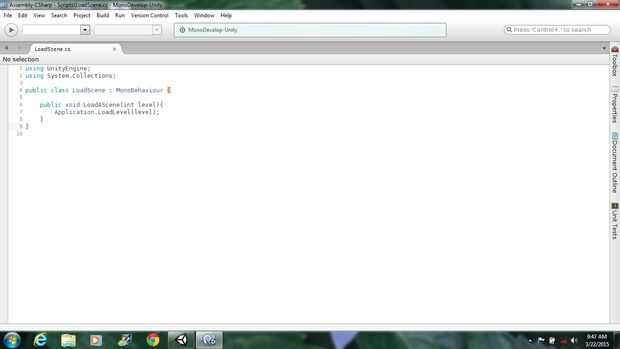
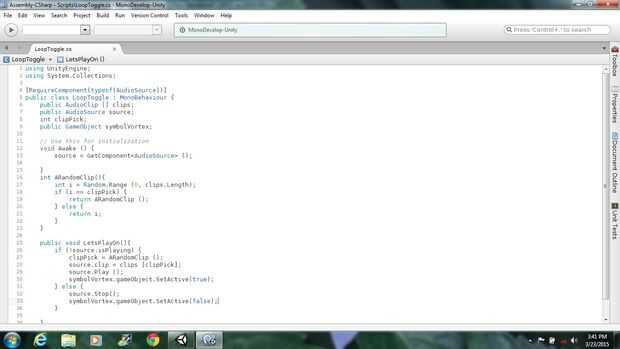
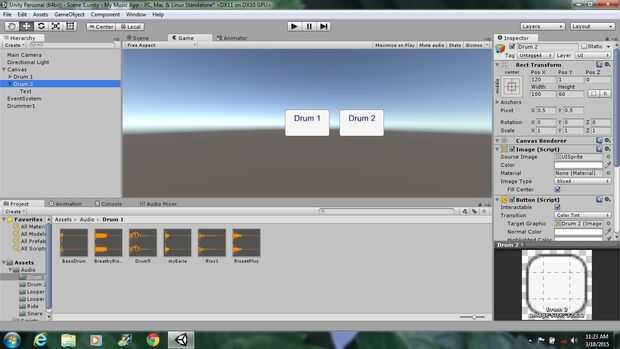
Adición de un sistema de partículas Looper1 y 2
Quiero emitir partículas cuando pulsa el botón de Looper1 y lo apaga al pulsar el mismo botón nuevamente. Haga clic en objeto de juego y haga clic en sistema de partículas. Listo. Un sistema de partículas se ha agregado a la escena y la simulación se está ejecutando.
Dibujaba un símbolo utilizando el software GIMP con un fondo transparente y exporta como un archivo .png. He subido mi imagen de símbolo a la unidad. Hace clic en el Inspector y cambió la textura haciendo clic en la palabra y seleccione 2D e interfaz de usuario a continuación, haga clic en botón aplicarán. I haga clic en crear material y el nombre de símbolo. Haga clic en símbolo en la carpeta de activos y me cambió su material a una partícula Material. He pinchado en mi partícula sistema le cambió el nombre y clic en el Inspector de procesador y hace clic en el círculo pequeño y símbolo material seleccionado. Ahora las partículas emiten el símbolo. Un cuadro en el Inspector junto al nombre del sistema de partículas. Nombre del sistema de partículas en la jerarquía se convirtió en gris y ahora no está activo.
Tuve un segundo símbolo y creó otra partícula material. En la jerarquía de duplicar el sistema de partículas, le cambió el nombre, había movido a una nueva posición.
Tiempo para editar el script LooperToggle. Mira mi screencast y revisa la referencia a la variable GameObject y agregar en la secuencia de comandos. Recuerda añadir. SetActive(true) en el script.
Prueba tu aplicación pulse el botón Play. Prensa Looper1 y Looper2. Música y las partículas se convierten en activas. Presione otra vez y se desactivan.
Imagen del botón personalizado
He borrado el texto del botón. He subido imágenes para mis botones. Si hago clic en una imagen veo el Inspector muestra los ajustes de importación predeterminado textura. En el Inspector de cambié la textura 2D y la interfaz de usuario y luego hice clic en aplicar. Hice clic en un botón en la jerarquía, y en el Inspector de hacer clic en el pequeño círculo junto a la imagen de la fuente y eligió mi imagen subido.
Agregar un botón de menú y menú página siguiente queremos hacer un botón que nos llevará a la página de menú, crear una página y una página de créditos. Guardar la escena. Haga clic en archivo, nueva escena. Agregar un Panel de color de fondo, haga clic en objeto de juego, interfaz de usuario elija Panel. En el Inspector puede cambiar el valor de color y alfa. Guarde la escena como escena menú. Agregar a la configuración de construir. Haga clic en archivo, configuración de construir. En el pop-up ventana haga clic en Añadir actual. Se añadirá la escena actual. En el lado derecho aparece el número 0.
Escribir un script LoadScene C#. Siga mi screencast. Cuando terminado de escribir el código haga clic en archivo luego guardar.
En lienzo en la jerarquía, haga clic en el clic de Inspector Agregar componente, script, script de LoadScene. Agregar un botón a tu escena y cambie su texto a LetsPlay. En el Inspector en el Click() en haga clic en él, haga clic en el lienzo, seleccione secuencia de comandos LoadScene a continuación seleccione la función LoadAscene. Cambiar el cero siguiente a él en el número uno. Haciendo clic en este botón nos llevará a la Página principal de la aplicación. Pero nunca intente hacerlo sin embargo, debido a que no hemos agregado esa escena a nuestros ajustes de compilación. Haga clic en archivo y luego guardar la escena.
Abre la escena anterior y agrega a construir valores. Ahora debe mostrar 1 junto a la última escena. Añadir script LoadScene en lona. Agregue un botón de menú. En el inspector de Click() haga clic en él, haga clic en el lienzo, haga clic en script LoadScene añadir LoadScene. No cambia el 0, este botón te llevará a la escena del menú. Guardar la escena.
Haga clic en archivo, nueva escena. Para añadir instrucciones cómo jugar, haga clic en el objeto de juego, interfaz de usuario, seleccione texto. Puede escribir información en el inspector. Guarde la escena como información. Añadir script LoadScene en lona. Agregar esta escena a la configuración de compilación. Agregue un botón de menú. Guardar la escena.
Haga clic en archivo, luego nueva escena. Esta es la página de créditos. Una página para agradecer a personas que han contribuido a su aplicación de música LoadScene añadir script a lona. Agregue un botón de menú. Guarde la escena como CreditScene. Agregar esta escena a la configuración de compilación. Guardar esta escena. Abre la escena menú y agrega dos botones, uno para la página de información y los otros créditos. Guardar esta escena. Construirlo! haga clic en archivo, luego elija construir. El valor predeterminado es para pc. Si usted necesita construir para Android necesita instalar su sdk y sus archivos.